Razmak između znakova u tekstu možete promijeniti za odabrani tekst ili za određene znakove. Osim toga, možete proširiti ili sažeti cijeli odlomak tako da bude prilagođen dokumentu ili izgleda onako kako ste zamislili.
Promjena razmaka između znakova
Odabirom mogućnosti Prošireno ili Zgusnuto ravnomjerno ćete promijeniti razmak između svih odabranih slova. Sljubljivanje mijenja razmak između određenih parova slova – u nekim slučajevima smanjuje, a u nekima proširuje razmak, što ovisi o slovima.
Ravnomjerno proširenje ili smanjenje razmaka između svih odabranih znakova
-
Označite tekst koji želite promijeniti.
-
Na kartici Polazno kliknite pokretač dijaloškog okvira Font

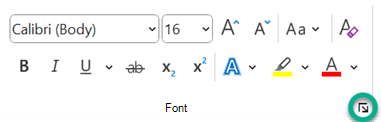
-
U okviru Prored kliknite Prošireno ili Zgusnuto, a zatim u okviru Za odredite željeni razmak.
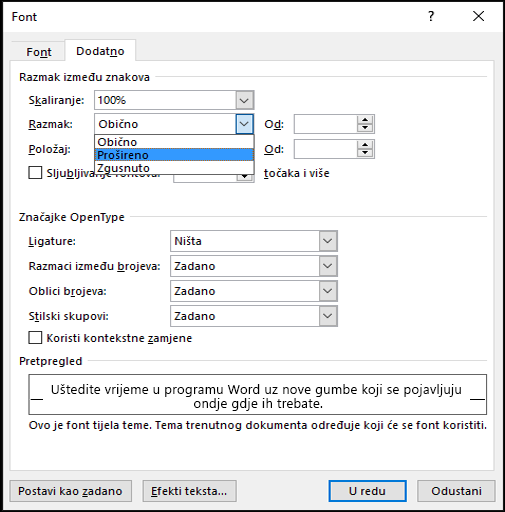
Sljubljivanje znakova većih od određene veličine
Sljubljivanje se odnosi na prilagodbu razmaka između dva određena znaka. Ideja je dati bolji rezultat smanjivanjem razmaka između znakova koji se lijepo uklapaju (kao što su "A" i "V") i povećanjem razmaka između znakova koji ne odgovaraju.
-
Označite tekst koji želite promijeniti.
-
Na kartici Polazno kliknite pokretač dijaloškog okvira Font

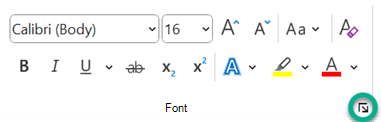
-
Potvrdite okvir Sljubljivanje za fontove, a zatim u okvir Točke i više unesite veličinu u točkama.
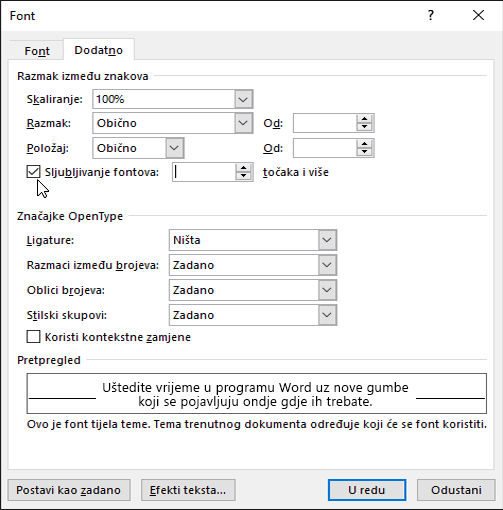
Vodoravno rastezanje ili skaliranje teksta
Kada skalirate tekst, mijenjate oblik znakova u postocima. Tekst možete skalirati razvlačenjem ili sažimanjem.
-
Odaberite tekst koji želite razvući ili sažeti.
-
Na kartici Polazno kliknite pokretač dijaloškog okvira Font

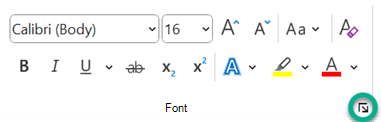
-
U okvir Skaliranje unesite željeni postotak.
Ako odaberete postotak veći od 100 posto, tekst će biti razvučen. Ako odaberete postotak manji od 100 posto, tekst će biti sažet.
Promjena proreda
Da biste povećali ili smanjili okomiti razmak između redaka teksta unutar odlomka, najbolji je način izmijeniti stil koji odlomak koristi.
-
Pronađite stil koji koristite u galeriji Stilovina kartici Polazno.
-
Desnom tipkom miša kliknite stil koji želite promijeniti pa odaberite Izmijeni.
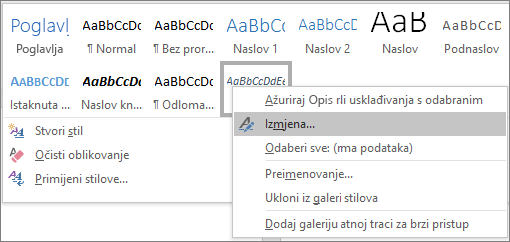
-
U sredini dijaloškog okvira pronaći ćete gumbe proreda koji vam omogućuju odabir jednostrukog, 1,5 x ili dvostrukog proreda. Odaberite željeni prored pa kliknite U redu.
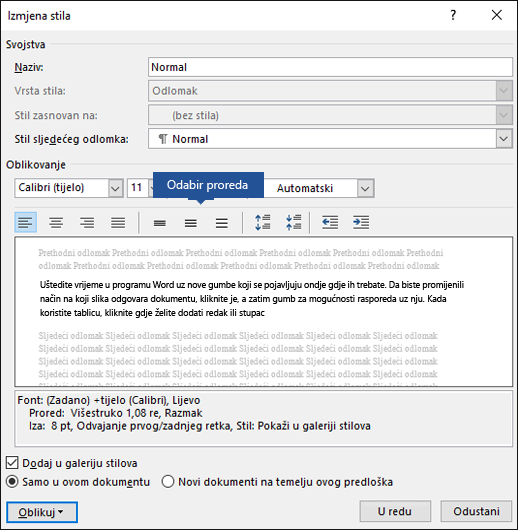
Ako na stil želite primijeniti određeniji prored, kliknite gumb Oblikovanje u donjem lijevom kutu dijaloškog okvira Izmjena stila i odaberite Odlomak. Padajući izbornik Prored omogućuje odabir ili postavljanje određenog proreda.
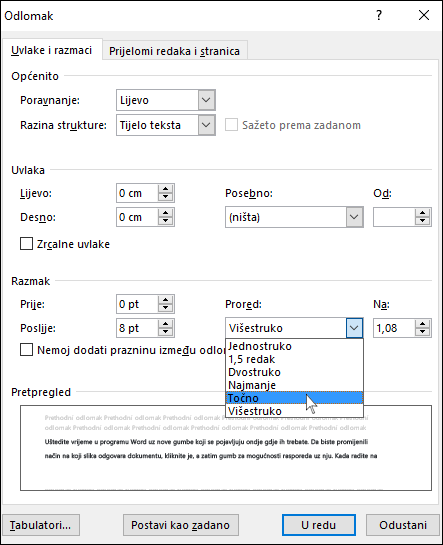
Dodatne informacije o izmjeni stilova u Word potražite u članku Prilagodba stilova u Word.
Vidi također
Imate li pitanje o programu Word na koje nismo odgovorili ovdje?
Postavite pitanje na forumu s odgovorima o programu Word.
Pridonesite poboljšanju programa Word
Imate prijedloge za poboljšavanje programa Word? Javite nam slanjem povratnih informacija. Dodatne informacije potražite u članku Kako poslati povratne informacije o sustavu Microsoft 365? .










